Die Lösungen mental ray-Sonne und -Himmel wurden entworfen, um physikalisch glaubhafte Tageslichtsimulationen und präzise Darstellungen von Tageslichtszenarien zu ermöglichen.
In 3ds Max wird dies durch die Verwendung zweier spezieller fotometrischer Lichtquellen und eines Umgebungsshaders erreicht, die miteinander kombiniert werden können:
- Die fotometrische Lichtquelle "mr-Sonne" ist für das Sonnenlicht, das direkt von der Sonne ausgestrahlte Licht, verantwortlich.

Die Szene wird nur durch mr-Sonne beleuchtet.
- Die fotometrische Lichtquelle "mr-Himmel" ist für das Himmelslicht verantwortlich. Sie simuliert das tatsächlich auftretende Phänomen indirekten Lichtes, hervorgerufen durch die Streuung des Sonnenlichts in der Atmosphäre.

Die Szene wird nur durch mr-Himmel beleuchtet.
- Der Umgebungsshader "mr-Physischer Himmel" ist für die sichtbare Darstellung der Sonnenscheibe und des Himmels verantwortlich, sowohl für die Kamera in Reflexionen und Refraktionen als auch für die virtuelle Grundebene (in der folgenden Abbildung grau dargestellt).

mr-Physischer Himmel ist sichtbar, jedoch enthält die Szene keine Beleuchtung.
Diese Lichtquellen sollten zusammen verwendet werden: mr-Sonne und mr-Himmel werden innerhalb des 3ds Max -Tageslichtsystems angezeigt. Zusammen verwendet wird die Lösung als Sonne und Himmel bezeichnet.
Diese Artikel für 3ds Max enthalten nützliche Informationen zu mental ray-Sonne und -Himmel:
- Daylight Simulation in 3ds Max Design 2009 – Getting Started
- Daylight Simulation in 3ds Max Design 2009 – Advanced Concepts
Verwenden von Sonne und Himmel mit SSS-Materialien
Um ein schnelles SSS-Material von mental ray zusammen mit der Sonne und Himmel-Lösung mit großem Dynamikbereich verwenden zu können, müssen Sie die Option zur Streuung der indirekten Illumination im Rollout "Erweiterte Optionen" des Materials aktivieren, damit das Material das als indirekt betrachtete Himmelslicht streuen kann.
Außerdem müssen Sie die Option für eine weiche Layer-Komposition deaktivieren (ebenfalls im Rollout "Erweiterte Optionen"). Andernfalls ist die Ausgabe des SSS-Shaders auf einen niedrigen Dynamikbereich begrenzt und erscheint in der Renderausgabe schwarz.
Allgemeine Parameter
Bestimmte Parameter haben bei mr-Sonne, mr-Himmel und mr-Physischer Himmel dieselben Auswirkungen. Aus Gründen der physikalischen Genauigkeit ist es erforderlich, diese Parameter zwischen allen drei Elementen zu synchronisieren. Beispielsweise ist eine Sonne mit einem anderen Trübungswert als der Himmel physikalisch nicht immer glaubhaft.
Aus diesem Grund wurde das Konzept der Parametervererbung eingeführt. Sowohl für die Lichtquelle mr-Sonne als auch den Shader mr-Physischer Himmel gibt es ein Kontrollkästchen mit der Bezeichnung Von mr-Himmel übernehmen, die vorgabegemäß aktiviert sind. Wenn diese Kontrollkästchen aktiviert sind, werden die allgemeinen Parameter alle von der Lichtquelle "mr-Himmel" gesteuert, die damit zum zentralen Steuerelement wird.
Bei Verwendung der Parametervererbung können Sie sich auf die Feineinstellung der Parameter an einer Stelle (mr-Himmel) konzentrieren und sicher sein, dass Sie konsistente Ergebnisse erzielen (sofern "Von mr-Himmel übernehmen" sowohl für mr-Sonne als auch für mr-Physischer Himmel aktiviert ist).
Vorgehensweisen
So verwenden Sie Sonne und Himmel von mental ray:
- Vergewissern Sie sich, dass mental ray der aktive Renderer ist.
- Wählen Sie im Menü "Erstellen" die Option "Lichtquellen"
 "Tageslichtsystem".
"Tageslichtsystem". Sie finden das Tageslichtsystem auch im Menü "Erstellen" unter "Systeme" sowie auf der
 Erstellungsgruppe
Erstellungsgruppe  "Systeme".
"Systeme". - Sie werden aufgefordert, die mr-fotografische Belichtungssteuerung zu verwenden. Klicken Sie auf "Ja", um die Aktivierung automatisch vorzunehmen.
- Erstellen Sie ein Tageslichtsystem im Ansichtsfenster "Perspektive" (oder einem Kamera-Ansichtsfenster): Erstellen Sie die Kompassrose durch Ziehen und Loslassen der Maustaste, positionieren Sie das Licht durch Bewegen des Mauszeigers, platzieren Sie das Licht durch Klicken auf die Maustaste, und schließen Sie dann die Erstellung des Systems ab.
-
 Wechseln Sie zur
Wechseln Sie zur  Modifikatorgruppe, und legen Sie im Rollout "Tageslichtparameter" die Option "Sonnenlicht" auf "mr-Sonne" und die Option "Himmelslicht" auf "mr-Himmel" fest.
Modifikatorgruppe, und legen Sie im Rollout "Tageslichtparameter" die Option "Sonnenlicht" auf "mr-Sonne" und die Option "Himmelslicht" auf "mr-Himmel" fest. 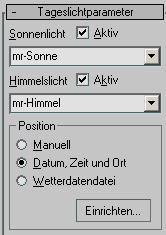
- Wenn Sie "mr-Himmel" auswählen, werden Sie aufgefordert, eine Umgebungsmap "mr-Physischer Himmel" hinzuzufügen. Klicken Sie dafür auf "Ja".
Die Parameter-Rollouts für mr-Sonne und mr-Himmel werden jetzt auf der Modifikatorgruppe angezeigt.
- Öffnen Sie das Dialogfeld "Umgebung" (drücken Sie 8) und stellen Sie sicher, dass "Allgemeine Parameter"
 "Umgebungsmap" auf "mr-Physischer Himmel" sowie "Belichtungssteuerung" auf "mr - Fotografische Belichtungssteuerung" gesetzt ist.
"Umgebungsmap" auf "mr-Physischer Himmel" sowie "Belichtungssteuerung" auf "mr - Fotografische Belichtungssteuerung" gesetzt ist. 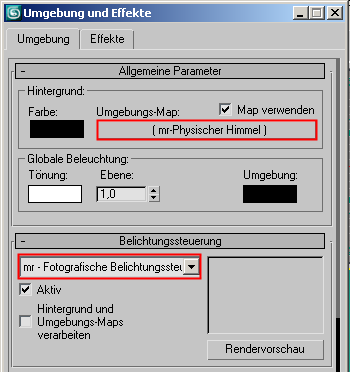 Tipp: Wenn Sie die Parameter für "mr-Physischer Himmel" bearbeiten möchten, öffnen Sie am Besten den Material-Editor (drücken Sie M) und ziehen die Schaltfläche "Umgebungsmap" aus der Registerkarte "Umgebung"
Tipp: Wenn Sie die Parameter für "mr-Physischer Himmel" bearbeiten möchten, öffnen Sie am Besten den Material-Editor (drücken Sie M) und ziehen die Schaltfläche "Umgebungsmap" aus der Registerkarte "Umgebung" Rollout "Allgemeine Parameter" auf ein Materialfeld (Musterkugel) im Material-Editor. Wenn Sie zur Angabe der Kopiermethode aufgefordert werden, geben Sie "Instanz" an.
Rollout "Allgemeine Parameter" auf ein Materialfeld (Musterkugel) im Material-Editor. Wenn Sie zur Angabe der Kopiermethode aufgefordert werden, geben Sie "Instanz" an. - Öffnen Sie das Dialogfeld "Renderausgabe einrichten" (F10), wechseln Sie zur Registerkarte "Indirekte Illumination", und vergewissern Sie sich, dass die Option "Final Gather aktivieren" aktiviert ist. Wählen Sie die Voreinstellung "Entwurf" als Ausgangspunkt. Dies ist die Position ganz links am Schieberegler "FG-Präzision-Voreinstellungen".
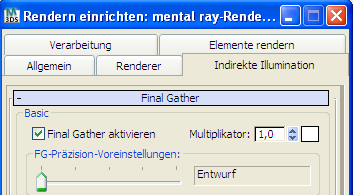 Achtung: Wenn Sie "Sonne & Himmel" verwenden, vergewissern Sie sich, dass die Option "Final Gather aktivieren" aktiviert ist. Da es sich beim Himmelslicht um eine Form von indirektem Licht handelt, kann es nur mithilfe von "Final Gather" gerendert werden. Ohne "Final Gather" werden Sonnenschatten nicht bläulich dargestellt, wie sie in Wirklichkeit aussehen, sondern unnatürlich dunkel oder schwarz.
Achtung: Wenn Sie "Sonne & Himmel" verwenden, vergewissern Sie sich, dass die Option "Final Gather aktivieren" aktiviert ist. Da es sich beim Himmelslicht um eine Form von indirektem Licht handelt, kann es nur mithilfe von "Final Gather" gerendert werden. Ohne "Final Gather" werden Sonnenschatten nicht bläulich dargestellt, wie sie in Wirklichkeit aussehen, sondern unnatürlich dunkel oder schwarz.
Final Gather deaktiviert

Final Gather aktiviert
- Rendern Sie mit Sonne und Himmel. Um für andere Effekte andere Zeiten, Daten und Orte im Tageslichtsystem anzugeben, verwenden Sie auf der Bewegungsgruppe
 Einstellungen für "Steuerparameter" oder aktivieren "Manuell überschreiben", um die Sonne von Hand zu platzieren. Tipp: Sie erzielen ein ansprechenderes Bild, wenn Sie die Einstellungen in "mr - Fotograf. Belichtungssteuerung" anpassen.
Einstellungen für "Steuerparameter" oder aktivieren "Manuell überschreiben", um die Sonne von Hand zu platzieren. Tipp: Sie erzielen ein ansprechenderes Bild, wenn Sie die Einstellungen in "mr - Fotograf. Belichtungssteuerung" anpassen.
6 Uhr

9 Uhr

13 Uhr

18 Uhr

19 Uhr

Manuelle Sonnenposition
So zeigen Sie Sonne und Himmel in einem Ansichtsfenster an:
- Befolgen Sie die oben erläuterte Vorgehensweise, um mental ray-Sonne und Himmel zu Ihrer Szene hinzuzufügen.
- Öffnen Sie das Dialogfeld "Ansichtsfenster-Hintergrund": Menü "Ansichten"
 Ansichtsfenster-Hintergrund.
Ansichtsfenster-Hintergrund. - Aktivieren Sie im Bereich "Hintergrundquelle" die Option "Umgebungshintergrund verwenden".
- Stellen Sie sicher, dass am unteren Rand des Dialogfelds die Option "Ansichtsfenster" auf "Perspektive" gesetzt ist, und aktivieren Sie dann "Hintergrund anzeigen" in der unteren rechten Gruppe von Steuerelementen.
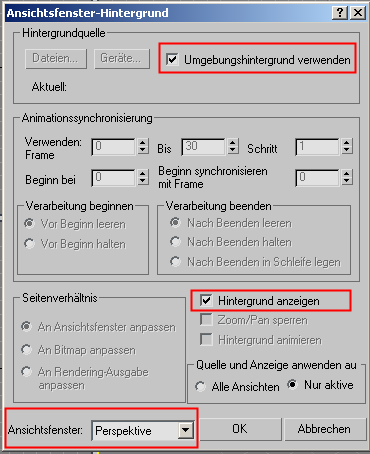
- Klicken Sie auf "OK".
Nach einem kurzen Moment zeigt der Ansichtsfenster-Hintergrund die Umgebung.
- Umkreisen Sie bei Bedarf das Ansichtsfenster "Perspektive", um einen Blick auf den Horizont zu erhalten.
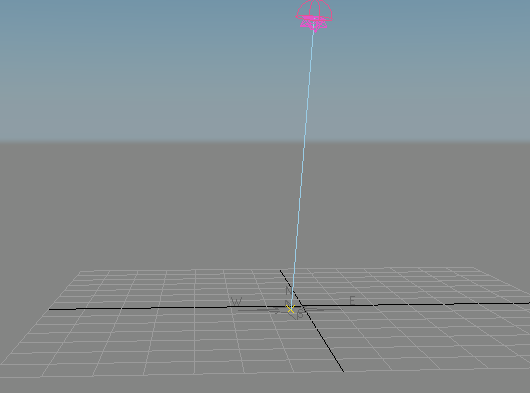
- Wechseln Sie zur Bewegungsgruppe, wählen Sie bei Bedarf das Objekt "Tageslicht" aus, und ändern Sie den Bereich "Zeit"
 Einstellung "Stunden" oder "Monate" mit dem Zahlenauswahlfeld.
Einstellung "Stunden" oder "Monate" mit dem Zahlenauswahlfeld. Sobald Sie die Einstellung angepasst haben, gibt das Himmelslicht die Änderung wieder.
- Passen Sie die Uhrzeit so an, dass die Sonne nahe am Horizont ist, und umkreisen Sie bei Bedarf das Ansichtsfenster, damit die Sonne sichtbar wird.
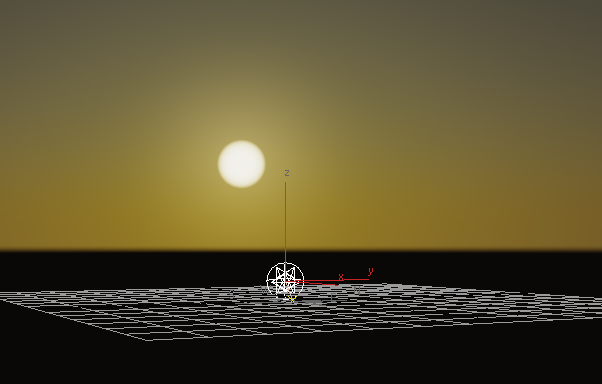
- Wechseln Sie zurück zur
 Modifikatorgruppe, und passen Sie die Einstellungen in den Rollouts "mr-Himmel - Parameter" an, z. B. "Multiplikator" und "Rot/Blau-Tönung".
Modifikatorgruppe, und passen Sie die Einstellungen in den Rollouts "mr-Himmel - Parameter" an, z. B. "Multiplikator" und "Rot/Blau-Tönung". Die Änderungen werden im Ansichtsfenster dynamisch aktualisiert.
Mit der Anzeige der mental ray-Sonne und Himmel-Lösung in den Ansichtsfenstern anzeigen können, können Sie Parameter interaktiv so anpassen, dass Sie die Ergebnisse direkt und ohne Rendern betrachten können. Beachten Sie jedoch, dass die Darstellung in Ansichtsfenstern nur eine Annäherung an die Endergebnisse ist und Sie das Objekt rendern müssen, um die Einstellungen abzustimmen.
Benutzeroberfläche
Benutzeroberfläche (allgemeine Parameter)
Die wichtigsten allgemeinen Parameter sind jene, die für das gesamte Schattierungs- und Farbmodell verantwortlich sind.
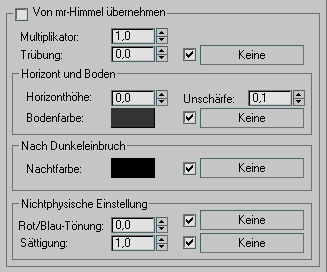
- Multiplikator
- Ein Skalarmultiplikator für die Lichtausgabe. Vorgabe = 1,0.
- Trübung
- In mr-Physischer Himmel entspricht die Einstellung "Trübung" der Einstellung "Trübung", die vom Trübungs-gesteuertes Himmelsmodell verwendet wird.
Bereich "Horizont und Boden"
- Horizonthöhe
- Die vertikale Position des Horizonts.
Beim Vorgabewert von 0,0 wird der Horizont auf Standardhöhe platziert. Da der Horizont jedoch unendlich weit entfernt ist, kann dies Probleme beim Verbinden mit einer endlichen Geometrie hervorrufen, die den Boden darstellen soll. Weitere Probleme können beim Rendern von Orten auftreten, die sich in großer Höhe befinden, wie die Spitze eines Berges oder eines Wolkenkratzers in New York, wenn sich der Horizont "unterhalb" des Betrachters befindet.
Dieser Parameter ermöglicht die Anpassung der Horizontposition. Beachten Sie, dass dieser Horizont in einem dreidimensionalen Raum nicht wirklich auf einer bestimmten Höhe existiert. Er ist vielmehr ein Schattierungseffekt für Strahlen unterhalb eines bestimmten Winkels. Mit diesem Parameter wird dieser Winkel angepasst. Der gesamte verfügbare Bereich ist äußerst umfangreich. Er reicht von -10,0 (Horizont „ganz unten“) bis 10,0 (Horizont im Zenit). In der Praxis sind jedoch nur deutlich kleinere Werte wirklich sinnvoll. Um beispielsweise den Horizont genau unterhalb des Rands einer endlichen sichtbaren Grundebene zu "drücken", verwenden Sie –0,2.
Anmerkung: Die Horizonthöhe beeinflusst nicht nur die visuelle Darstellung des Horizonts für die Lichtquelle "mr-Himmel", sondern auch die Farbe von mr-Sonne. Mit anderen Worten: Der Punkt, an dem die Sonne untergeht, ändert sich, wenn die Einstellung für die Horizonthöhe eine andere als 0,0 ist. - Horizontunschärfe
- Die Unschärfe, mit der der Horizont gerendert wird.
Bei einem Wert von 0,0 wird der Horizont vollkommen scharf dargestellt. In der Regel sind nur Werte kleiner als 0,5 sinnvoll. Der gesamte Bereich reicht jedoch bis 10,0. Bei diesem Wert ist der Horizont vollkommen unscharf, d. h., es ist kein Horizont mehr vorhanden.

Horizonthöhe = 0,0; Horizontunschärfe = 0,0

Horizonthöhe = –0,3; Horizontunschärfe = 0,2
- Bodenfarbe
- Die Farbe der virtuellen Grundebene. Beachten Sie, dass dies ein diffuser Reflexionswert ist (d. h. die Albedo). Der Boden wird als Lambert-Reflektor mit dieser Streufarbe dargestellt, beleuchtet lediglich durch Sonne und Himmel. Er erhält keine Schatten.

Roter Boden

Grüner Boden
Anmerkung: In den Abbildungen oben färbt reflektiertes Licht vom Boden die Wände des Hauses. Die virtuelle Grundebene erhält ebenfalls keine Schatten.Tipp: Bestimmte Himmelsmodelle vernachlässigen den Einfluss vom Boden reflektierten Lichts. Sie gehen davon aus, dass allein der Himmel die Szene beleuchtet. Um beispielsweise die Ausgabe von mr-Himmel mit der IES-Himmelslichtquelle zu vergleichen, geben Sie als Bodenfarbe Schwarz an.
Bereich "Nach Dunkeleinbruch"
- Nachtfarbe
- Der minimale Farbwert für den Himmel. Der Himmel wird nie dunkler, als durch diesen Wert vorgegeben. Dies kann nützlich sein, um Komponenten wie Mond, Sterne, Federwolken in großer Höhe, usw. hinzuzufügen, die nach dem Sonnenuntergang lange erleuchtet bleiben. Wenn sich der Himmel nach dem Sonnenuntergang verdunkelt, ist der Beitrag von Nachtfarbe nicht betroffen und verblebt als Basislichtebene.
Bereich "Nichtphysische Einstellung"
- Rot/Blau-Tönung
- Ermöglicht die künstlerische Anpassung der Röte des Lichts. Der Vorgabewert von 0,0 ist der physikalisch richtige Wert (berechnet für einen Weißpunkt von 6500 K). Er kann jedoch mithilfe dieses Parameters im Bereich von –1,0 (extrem blau) bis 1,0 (extrem rot) geändert werden.

Rot/Blau-Tönung = –0,3

Rot/Blau-Tönung = 0,3
- Sättigung
- Eine weitere Möglichkeit der künstlerischen Anpassung, wobei 1,0 der physikalisch berechnete Sättigungsgrad ist. Der Parameterbereich reicht von 0,0 (schwarz und weiß) bis 2,0 (extrem verstärkte Sättigung).